안녕하세요.
지난 강좌에서는 랜드스케이프에 머티리얼을 만들고 적용하여 맵에 텍스쳐를 입히는 과정을 진행하였습니다.
오늘은 landmass 라는 플러그인을 사용하여 산 지형을 만들고 적용해볼까 합니다.
지난 강좌 :
Unreal engine 4 게임 개발 시작하기 (2) - 랜드스케이프 머티리얼 만들기 및 칠하기
안녕하세요. 오늘은 저번 강좌에 이어 프로젝트에 맵을 만들고 머티리얼을 만들고 그걸 맵에 적용하는 과정을 해볼까 합니다. 쉽게 말하자면 맵에 풀색 흙 바위 같은 색상을 입히는 작업을 할겁
infostreet.tistory.com
LAND MASS 플러그인 추가하기
1. 편집 -> 플러그인 을 선택합니다.

1. 검색창에 landmass 를 입력합니다.
2. 플러그인 밑에 체크박스에 켜짐을 체크해줍니다.
3. 재시작하겠냐는 말이 나오고 재시작을 눌러줍니다.
4. 재시작을 하고나면 자동으로 플러그인이 추가되어있는것을 확인할 수 있습니다.





LANDMASS 블루프린트 추가하기
1. 랜드스케이프 모드 ( Shift + 2 ) 로 변경한 후 스컬프팅 -> 블루프린트를 클릭합니다.
2. 툴세팅의 블루프린트 브러시 툴에서 CustomBrush_Landmass 를 클릭합니다.
3. 맵을 클릭해줍니다.
4. Landscape_CustomBrush_Landmass 가 생성된것을 확인할 수 있습니다.
5. 단축키 w, r 등을 눌러 위치와 스케일을 조정할 수 있습니다.





산 지형 디자인
1. 크기와 위치를 조정한 후 Curl Noise 에서 아래와 같이 입력합니다.
Curl 1 Strength : 0.5
Curl 1 Strength : 0.15
Curl 1 Tiling : 24.0
Curl 2 Tiling : 5.0
( 자연스럽게 산이 형성되었습니다. 입맛대로 맞추셔도 됩니다. )
2. Smooth Blending 을 아래와 같이 설정합니다.
Inner Smooth Thresold : 1000.0
Outer Smooth Thresold : 1000.0
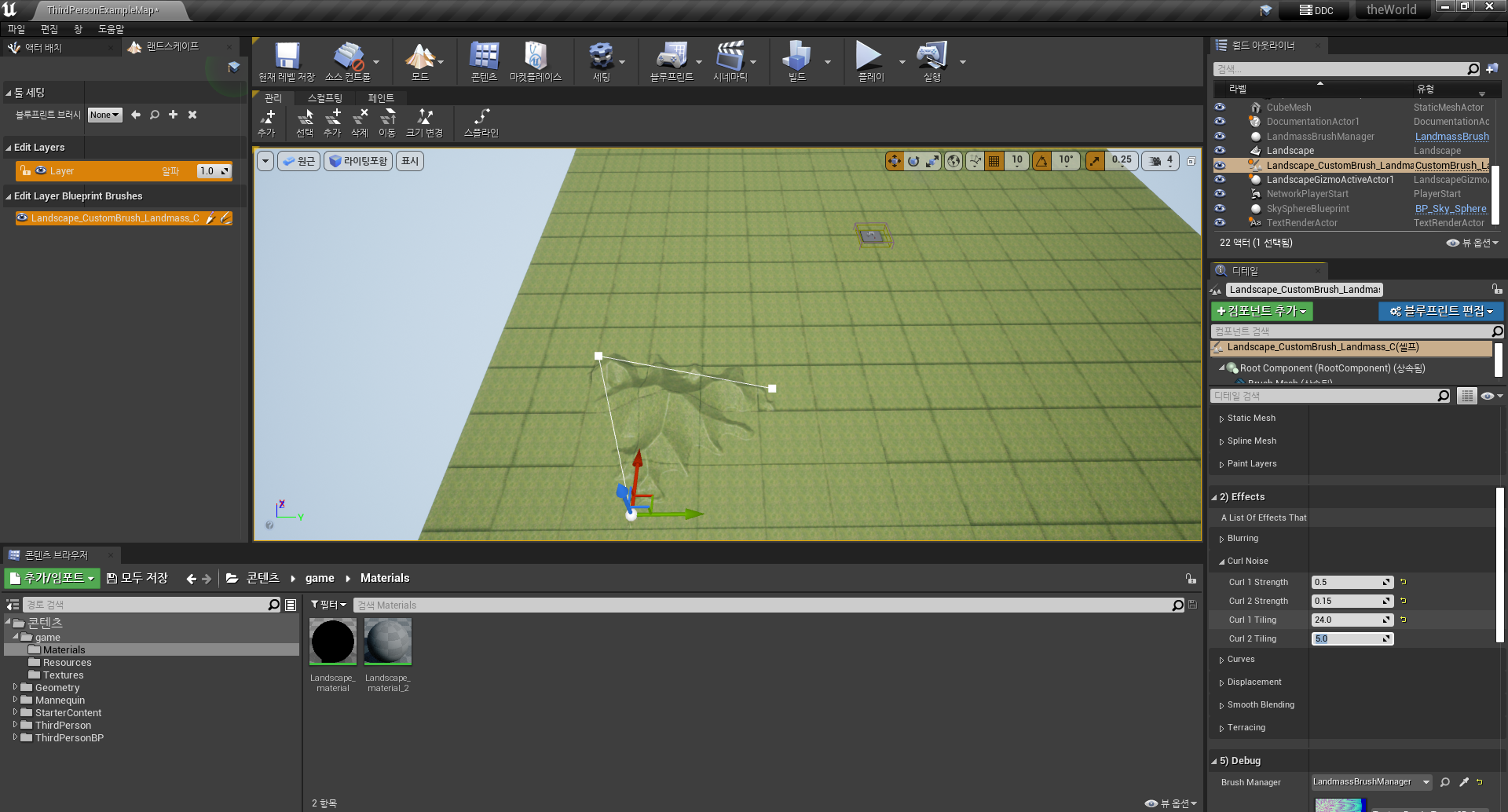
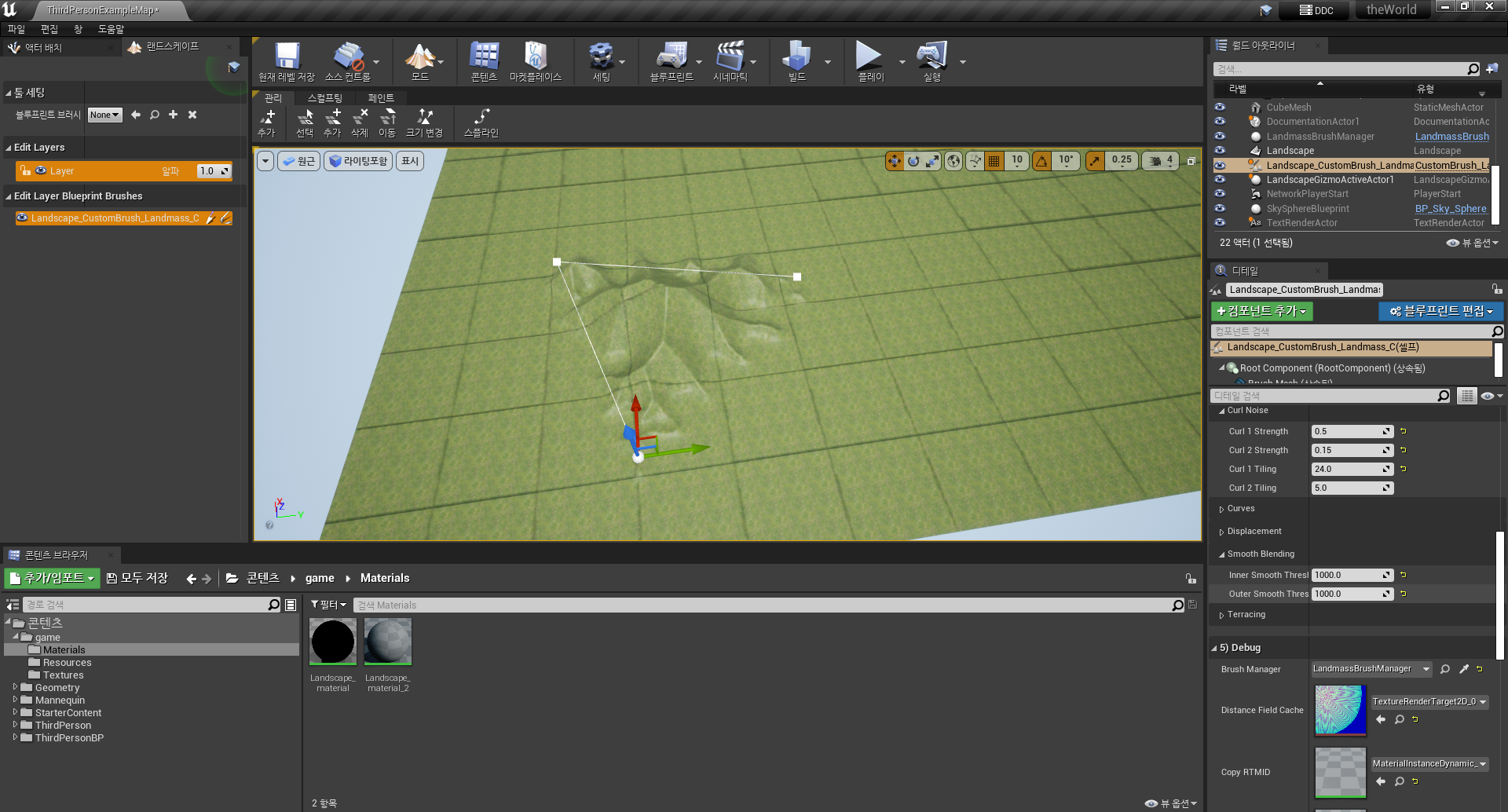
1. 꼭지점을 선택하고 w를 누른 후 Alt 키를 눌러서 드래그 합니다.
2. 추가로 생성되는 꼭지점을 확인할 수 있습니다.
3. 아래의 그림과 같이 꼭지점들을 추가하여 구성하여 줍니다.
( 편하시게 하셔도 됩니다. )



산 지형 페인트 디자인
1. 배치를 완료하셨다면 Hard Edge Tangents 버튼을 클릭합니다.
( 자연스러운 산을 연출하기 위해 paint를 칠해주도록 합니다. )
2. Paint Layer Target 의 앨리먼트를 추가합니다.
추가하고 속성의 이름은 머티리얼에 지정한 바위의 이름을 ' Rock ' 지정합니다.
3. Rock 앨리먼트의 속성을 아래와 같이 입력합니다.
Falloff Width : 2000.0
Edge Offset : -1000.0
4. 눈 효과를 주기 위해 ' Snow ' 앨리먼트를 하나 추가합니다.
5. Snow 앨리먼트의 속성을 아래와 같이 입력합니다.
Falloff Width : 2000.0
Edge Offset : -3000.0
Texture Tiling : 16.0
Texture Influence : 2.0
Midpoint : 0.4
6. 페인트 -> 페인트를 눌러 입힐 Rock 레이어를 선택하고 맵에 색을 입힙니다.
7. 그럴싸한 산악지형이 완성되었습니다.






1. 산악지형이 완성되었다면 이 산악지형을 선택한 후 ' w ' 를 선택하고 Alt 키를 눌러 복제합니다.
2. 방향을 돌리고 싶다면 ' e ' 키를 눌러 방향을 회전하도록 합니다.
3. 산악지형이 완성되었다면 다시 페인트 -> 페인트 에서 씌우고 싶은 Layer 로 색을 입힙니다.





실행하기
마지막으로 완성된 맵 화면을 플레이를 눌러 실제로 확인해보도록 합니다.
그럴싸한 산악지형이 완성되었습니다.





이로써 landmass 라는 플러그인을 사용하여 산악지형을 만들어 보았습니다.
다음 강의에서는 물 water 지형을 만들어보도록 하겠습니다.
도움이 되셨다면 구독하기와 좋아요 눌러주세요. 감사합니다. ♥
글 읽어주셔서 감사합니다.

'개발 > 언리얼엔진' 카테고리의 다른 글
| Grass 풀 지형 만들기 - Unreal engine 4 게임 개발 시작하기 (5) (0) | 2022.02.01 |
|---|---|
| Water 물 지형 만들기 - Unreal engine 4 게임 개발 시작하기 (4) (0) | 2022.01.31 |
| 랜드스케이프 머티리얼 만들기 및 칠하기 - Unreal engine 4 게임 개발 시작하기 (2) (2) | 2022.01.22 |
| 액션 RPG 게임 - Unreal engine 4 예제 (0) | 2022.01.21 |
| 턴 기반 전략 게임 - Unreal engine 4 예제 (0) | 2022.01.21 |




댓글